この期に及んで、自分がアップした給与各種名簿の訂正(滝汗)
データを既に打ち込んで提出するばかりの人もいるでしょうから、とりあえず「修正マニュアル」を書き込みます。 下記の手順で修正して下さい。
1.様式2で「徒歩・自転車」を打ち込みたい方へ(該当者がいない場合はしなくて結構です)
・各行の「自家用車」と表示するセル(たとえばH11セル)を修正します。
まずはシートが保護されているので保護を解除します。 「ツール」→「保護」→「シート保護の解除」を実行します。
次にH11セルをクリックし、次に右クリック→「セルの書式設定」をクリック
「表示形式」タグをクリックすると右側が「ユーザー定義」→「"自家用車";;」になっているはずです。

次に表示形式を修正します。
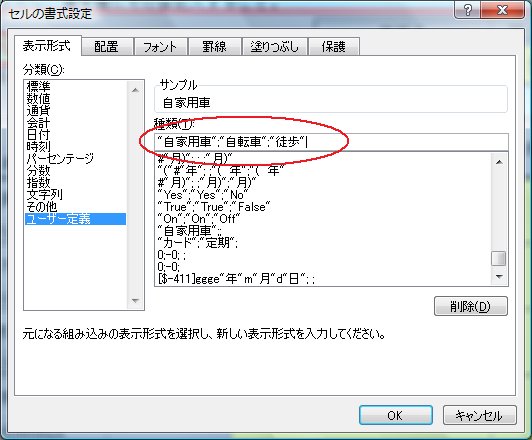
赤く囲んだところを上記のように修正します。 次のように打ち込んで下さい(下の赤い文字をコピーして貼り付けた方が確実です)
"自家用車";"自転車";"徒歩"
入力したら「Ok」ボタンを押して下さい。
次にメニューの「データ」→「入力規則」を実行します。
下記の表示が出るはずです。

この状態では「1」しか入らないので下記のように修正します。
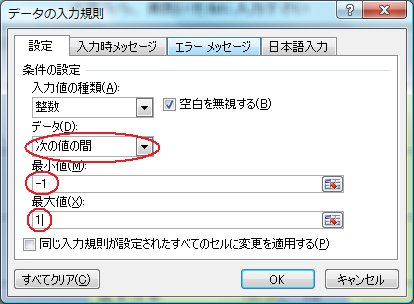
赤く囲んだところが修正箇所です。
「データ」を「次の値の間」に
「最小値」を「-1」、「最大値」を「1」に修正して「Ok」をクリックします。
次に「H11」セルを「コピー」します。
続いて「H14」をクリックして「貼り付け」を実行します。
続けて「H17」、「H20」、・・・と最後まで同じように実行していきます。
次にこのシートを保護しましょう。 「ツール」→「保護」→「シートの保護」を実行します。 パスワードは不要です。
最後に「自家用車」の人は「1」、「自転車」なら「-1」、「徒歩」なら「0」と入力していきます。
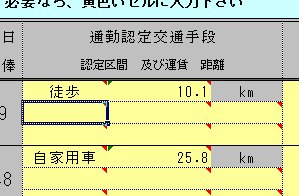
これで完成です。
2.様式2で「備考欄」に入力したい方へ
シートの保護を解除します。「ツール」→「保護」→「シート保護の解除」を実行します。
次に「K11」セルを右クリックし、「セルの書式設定」をクリックします。
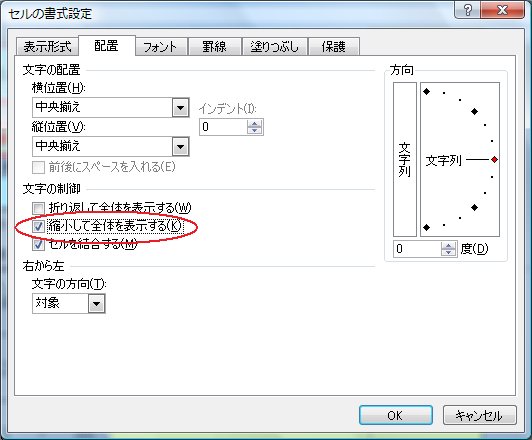
赤く囲んだところ「縮小して全体を表示する」にチェックを入れて「Ok」をクリックします。
次に「K11」セルを右クリックしてコピーします。
次に「K14」セルを右クリックして「形式を選択して貼り付け」→「書式」にチェックを入れ、「Ok」をクリック
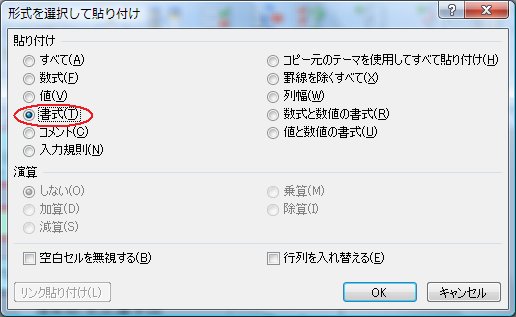
続けてK17、K20、K23…を右クリックし、「形式を選択して貼り付け」→「書式」を実行します。 K列の黄色い全てのセルに書式のコピーを実行したら終了です。
あ゛、書式のコピー・貼り付けはツールバーのボタンでも出来ますよ。
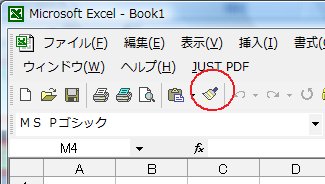
ただし書式をコピーすると罫線までヘンになりますので適宜罫線を修正して下さい。
以上終了したら最後にシートを保護しましょう。 「ツール」→「保護」→「シートの保護」を実行します。
次に必要に応じて備考欄に入力していきましょう。
3.様式6で行政職が1番の人がいる場合
実はLookup関数の範囲指定が間違っております。
最初に様式6のシートが保護されているので保護を解除します。 「ツール」→「保護」→「シート保護の解除」を実行します。
B8の式を変更します
=IF(ISNUMBER(A8)=TRUE,VLOOKUP(A8,職員データ!$A$6:$K$71,3,FALSE),"")
↓(赤い部分を修正。 つまり6を5に訂正する)
=IF(ISNUMBER(A8)=TRUE,VLOOKUP(A8,職員データ!$A$5:$K$71,3,FALSE),"")
C8の式を変更します
=IF(ISNUMBER(A8)=TRUE,VLOOKUP(A8,職員データ!$A$6:$K$71,2,FALSE),"")
↓(赤い部分を修正。 つまり6を5に訂正する)
=IF(ISNUMBER(A8)=TRUE,VLOOKUP(A8,職員データ!$A$5:$K$71,2,FALSE),"")
C9の式を変更します
=IF(ISNUMBER(A8)=TRUE,VLOOKUP(A8,職員データ!$A$6:$K$71,4,FALSE),"")
↓(赤い部分を修正。 つまり6を5に訂正する)
=IF(ISNUMBER(A8)=TRUE,VLOOKUP(A8,職員データ!$A$5:$K$71,4,FALSE),"")
I8の式を変更します
=IF(ISNUMBER(A8)=TRUE,VLOOKUP(A8,職員データ!$A$6:$K$71,6,FALSE),"")
↓(赤い部分を修正。 つまり6を5に訂正する)
=IF(ISNUMBER(A8)=TRUE,VLOOKUP(A8,職員データ!$A$5:$K$71,6,FALSE),"")
J8の式を変更します
=IF(ISNUMBER(A8)=TRUE,VLOOKUP(A8,職員データ!$A$6:$K$71,7,FALSE),"")
↓(赤い部分を修正。 つまり6を5に訂正する)
=IF(ISNUMBER(A8)=TRUE,VLOOKUP(A8,職員データ!$A$5:$K$71,7,FALSE),"")
これが完了しましたら8と9行目を一緒に選択し、行ごとコピーします。
次に10から13行目を選択し、右クリックして「形式を選択して貼り付け」→「数式」を実行します

「Ok」をクリックし、次にオレンジ色のA列に必要に応じて数値を入れたりDeleteキーを押して入力願います。
医療職の人がいたら14行目から上記と同じようにやって下さい。
以上終了したら最後にシートを保護しましょう。 「ツール」→「保護」→「シートの保護」を実行します。
以上で作業は完了です。 面倒ですがよろしくお願いします。
